注意:以下翻译的准确性尚未经过验证。这是使用 AIP ↗ 从原始英文文本进行的机器翻译。
导入或导出对象集
导出对象集
在 Quiver 中创建的任何对象集都可以导出并保存,以便稍后在 Quiver 或其他 Foundry 应用程序中使用。要导出对象集,请点击卡片右上角的  图标打开 更多操作 菜单。然后,选择以下两个选项之一:
图标打开 更多操作 菜单。然后,选择以下两个选项之一:
- 导出对象集: 基于对象集筛选进行导出。新的符合条件的对象将自动添加到集合中。
- 导出静态对象集: 基于当前返回的对象进行导出。如果对象集的大小较小,可以提高性能。
接下来,选择一个保存的名称和位置。

一旦对象集被导出,您可以将其导入到新的 Quiver 分析中,或者在 Foundry 的其他应用程序中打开该对象集,例如对象资源管理器。这可以通过点击对象集 导出 选项卡中的超链接对象集名称,或直接点击保存文件夹中的对象集来完成。

导出对象集后,如果对象集在 Quiver 中更新,您将被提示更新已保存的对象集。

在 Foundry 应用程序中打开对象集
您可以在不导出或持久化对象集的情况下,直接在其他 Foundry 应用程序中打开在 Quiver 中创建的任何对象集,简化跨应用程序的工作流程。要在另一个应用程序中打开对象集,请在对象集卡片右上角的 更多操作 菜单 ( ) 下选择以下选项之一:
) 下选择以下选项之一:
- 在对象资源管理器中打开: 从对象集开始新的探索。
- 在更多应用程序中打开: 在 Foundry 中开发并作为 Carbon 模块发布的应用程序中打开对象集。这些模块包括 Foundry 地图、Workshop 模块、Vertex 模块和 Quiver 仪表盘。
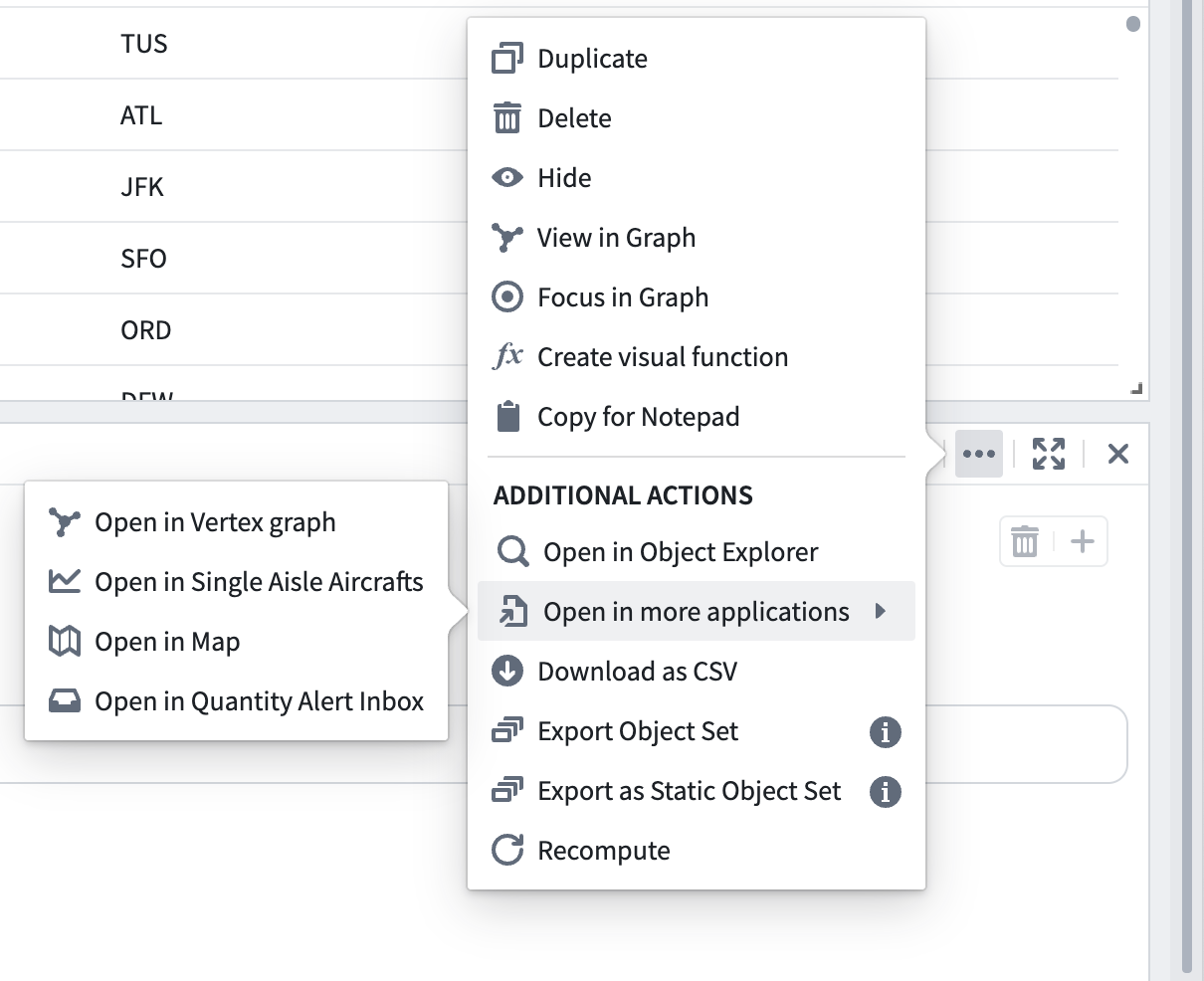
导入对象集
在 Foundry 中保存的对象集也可以导入到 Quiver 分析中。这可以通过 导入已保存的对象集 菜单卡片完成。
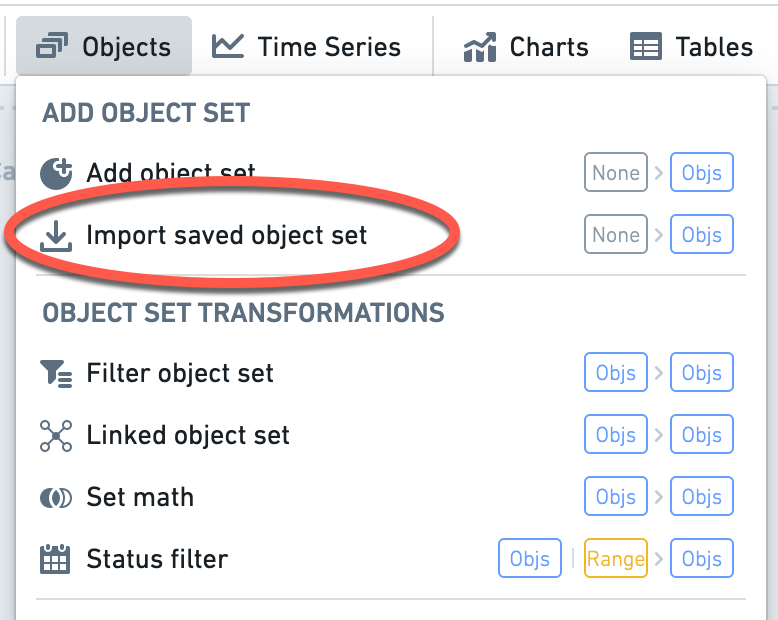
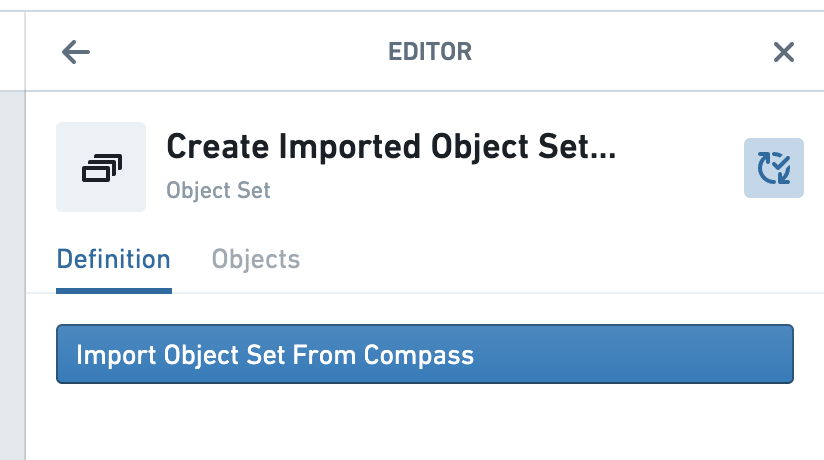
如果导入到 Quiver 的对象集在 Foundry 中更新,您将被提示在 Quiver 中更新它。
新的分析也可以使用查询参数预加载已定义的对象或对象集。这可以使用以下端点完成:
- 对象:
/quiver/views/load/object/<object_rid> - 对象集:
/quiver/views/load/object-set/<object_set_rid>